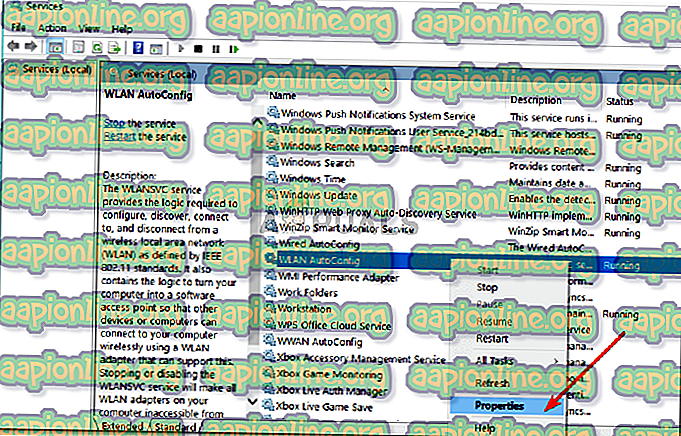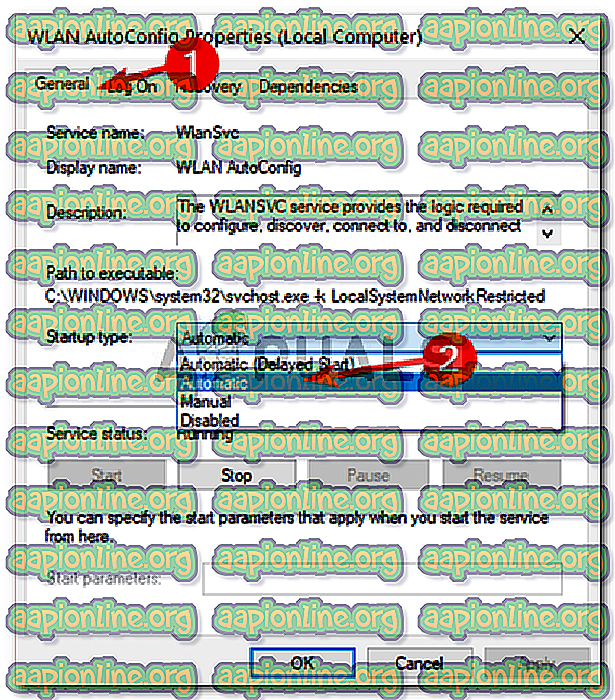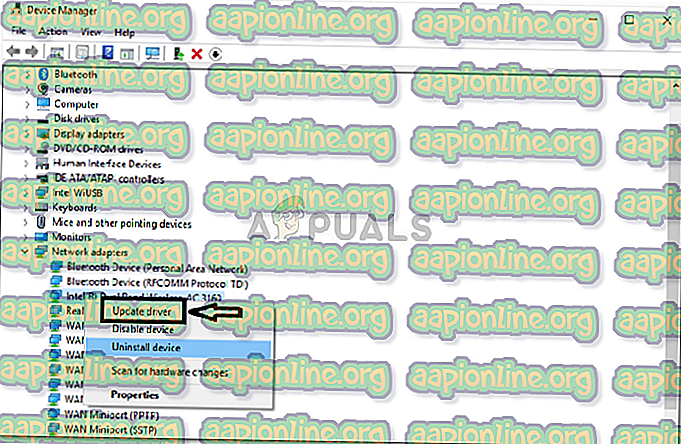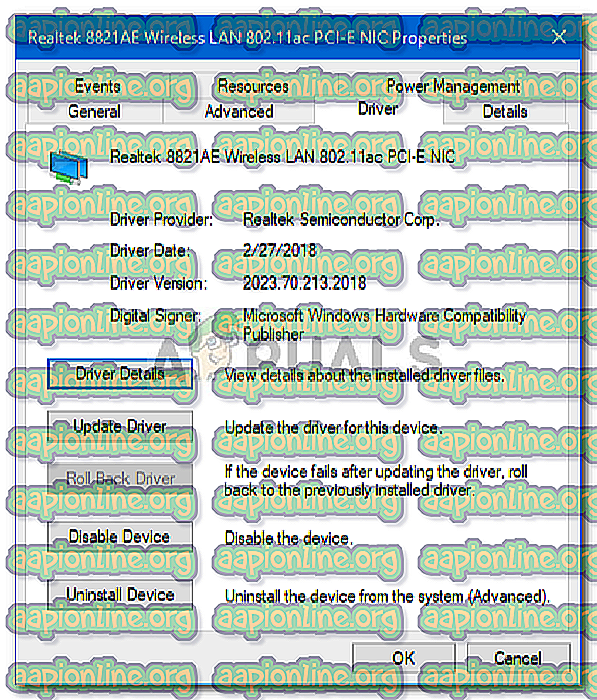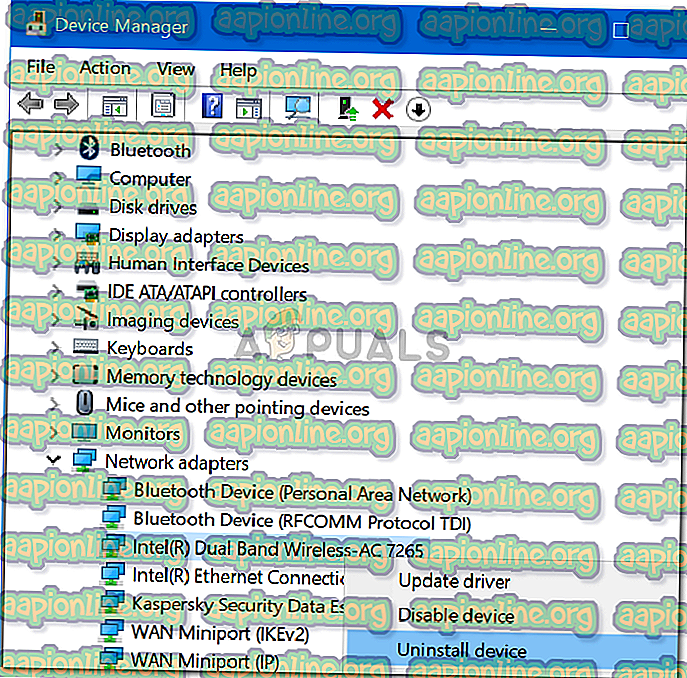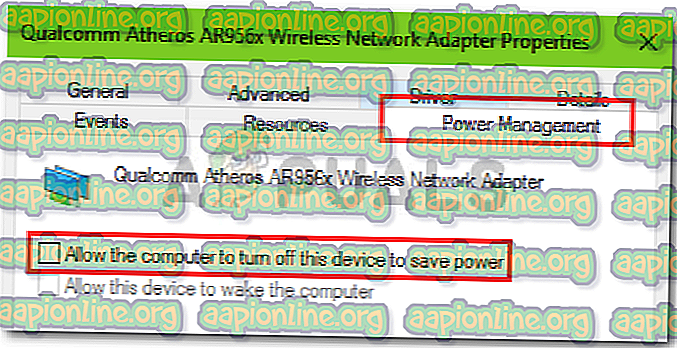إصلاح: لا خيار وأي فأي في الإعدادات على نظام التشغيل Windows 10
أبلغ بعض المستخدمين أنه من غير الأزرق لا توجد علامة تبويب Wifi في فئة الشبكة والإنترنت من إعدادات Windows . غالبًا ما تكون المشكلة بسبب عدم تشغيل الخدمات المطلوبة أو برامج تشغيل Wifi القديمة الخاصة بك. يستخدم معظمنا بطاقة Wifi على نظامنا بدلاً من الاتصالات السلكية لأننا نفضلها بهذه الطريقة. لا يوجد تغيير كبير في سرعة اتصال الإنترنت ، ولكن فقط لإنقاذنا من مشاكل الاتصال السلكي ، فإننا نختار بطاقة Wifi.
قد تكون المشكلة المذكورة ، في بعض الحالات ، بسبب نظام التشغيل الخاص بك. في مثل هذه الحالة ، لا يقوم Windows بالكشف عن بطاقة Wifi أو أن هناك شيئًا ما يمنعها من ذلك. ومع ذلك ، يمكن بسهولة التعامل مع هذه المشكلة من خلال تطبيق بعض الحلول المحددة.

ما الذي يجعل خيار Wifi تختفي في إعدادات Windows على Windows 10؟
حسنًا ، السبب في عدم تلقي علامة تبويب Wifi في إعدادات Windows هو احتمال عدم اكتشاف Windows لها. غالبًا ما يكون سبب المشكلة هو العوامل التالية -
- الخدمات المطلوبة . تتطلب شبكة Wifi على نظامك تشغيل خدمات معينة حتى تعمل بشكل صحيح. إذا تم إيقاف الخدمات المطلوبة ، فقد يتسبب ذلك في حدوث المشكلة.
- السائقين واي فاي . برامج تشغيل Wifi على نظامك هي المسؤولة عن تأسيس اتصال بين البطاقة اللاسلكية والنظام. يمكن أن تتسبب برامج التشغيل التالفة أو القديمة في حدوث المشكلة.
الآن ، من أجل حل مشكلتك ، تابع الحلول المعطاة. ومع ذلك ، قد لا تكون بعض الحلول قابلة للتطبيق على بعض الحالات ، لذا تأكد من استعراضها جميعًا.
الحل 1: التحقق من بطاقة واي فاي
إذا كانت اللوحة الأم تأتي بدون بطاقة لاسلكية مضمنة وقمت بشراء بطاقة Wifi للنظام بشكل منفصل ، فهذا الحل يناسبك. قبل الدخول في الحلول الأخرى ، يرجى التأكد من أنك قمت بتوصيل بطاقة wifi بشكل صحيح كما هو الحال في حالة الاتصال غير الصحيح ، ولن يتم اكتشاف البطاقة بواسطة Windows وستتعرف على المشكلة المذكورة.
إذا كنت تستخدم كمبيوتر محمول أو اللوحة الأم مزودة بشبكة wifi مدمجة ، فانتقل إلى الحل التالي.
الحل 2: تشغيل الخدمة المطلوبة
أبلغ بعض المستخدمين أن مشكلتهم كانت بسبب عدم تشغيل خدمات Wifi المطلوبة. لذلك ، تأكد من التحقق من الخدمات المطلوبة قبل المتابعة. هيريس كيفية القيام بذلك:
- انتقل إلى قائمة ابدأ ، واكتب في الخدمات وافتحها.
- في نافذة "الخدمات" ، حدد موقع خدمة WLAN Autoconfig .
- انقر بزر الماوس الأيمن فوقه واختر خصائص .
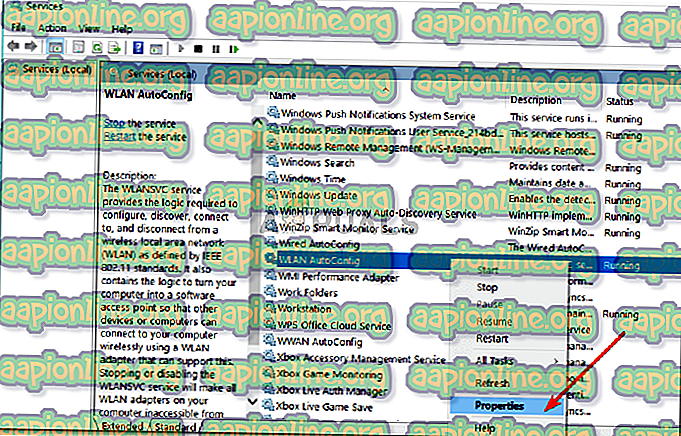
- تغيير نوع بدء التشغيل إلى " تلقائي " وانقر فوق " ابدأ" لتشغيل الخدمة.
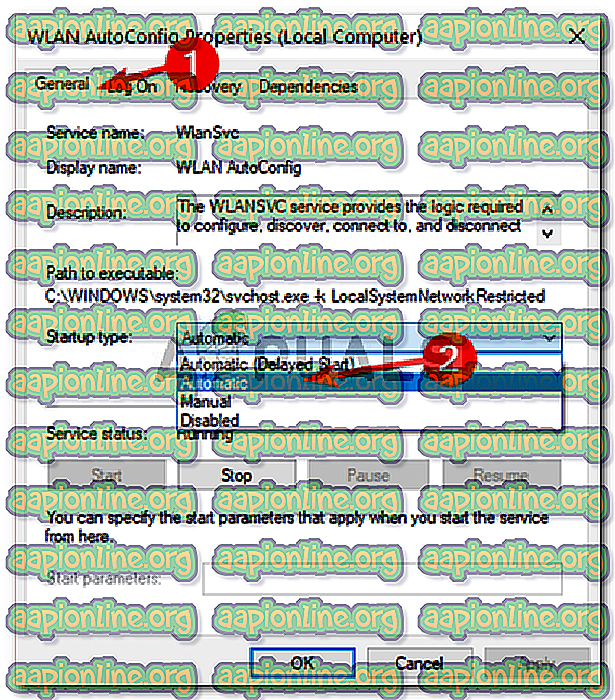
- انقر فوق " تطبيق" ثم اضغط على " موافق" .
- تحقق مما إذا كان هذا يحل المشكلة.
الحل 3: تحديث برنامج تشغيل Wifi
في بعض الحالات ، يتعذر عليك رؤية خيار Wifi في إعدادات Windows لأن برامج تشغيل Wifi لديك قديمة. في مثل هذا السيناريو ، يجب أن تحاول تحديث برنامج التشغيل تلقائيًا. هيريس كيفية القيام بذلك:
- افتح قائمة ابدأ ، واكتب إدارة الأجهزة وافتحها .
- قم بتوسيع قائمة محولات الشبكة .
- حدد موقع بطاقة اللاسلكي الخاصة بك ، وانقر بزر الماوس الأيمن عليها وحدد " تحديث برنامج التشغيل ".
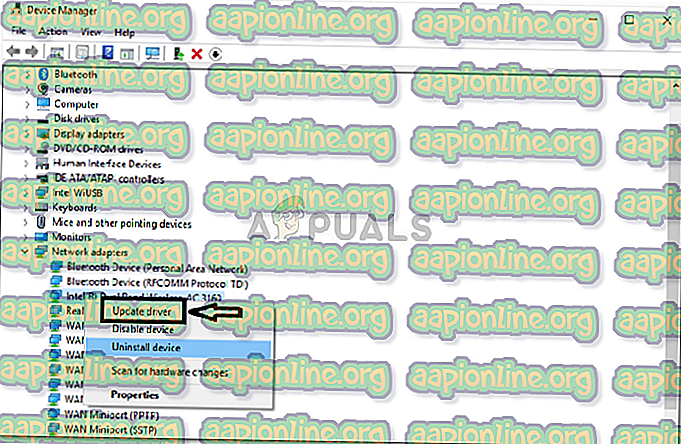
- انقر فوق " استعراض الكمبيوتر الخاص بي للحصول على برنامج التشغيل ".
- حدد " اسمح لي بالاختيار من قائمة برامج التشغيل المتوفرة على جهاز الكمبيوتر الخاص بي ".
- ضرب التالي .
- انتظر حتى تكتمل ، ثم تحقق من حل مشكلتك.
الحل 4: إعادة تثبيت Wifi Driver
هناك سيناريوهات تالف فيها برنامج تشغيل Wifi الخاص بك وفي هذه الحالة لن يؤدي مجرد تحديث برنامج التشغيل إلى حل المشكلة. في مثل هذا الحدث ، سيتعين عليك إعادة تثبيت برنامج تشغيل Wifi عن طريق تنزيل برنامج التشغيل من موقع الشركة المصنعة على الويب. إليك الطريقة:
- افتح إدارة الأجهزة .
- قم بتوسيع قائمة محولات الشبكة وحدد موقع برنامج التشغيل اللاسلكي.
- انقر نقرًا مزدوجًا فوقه لفتح خصائص .
- قم بالتبديل إلى علامة التبويب برنامج التشغيل وقم بتدوين تفاصيل برنامج التشغيل الخاص بك.
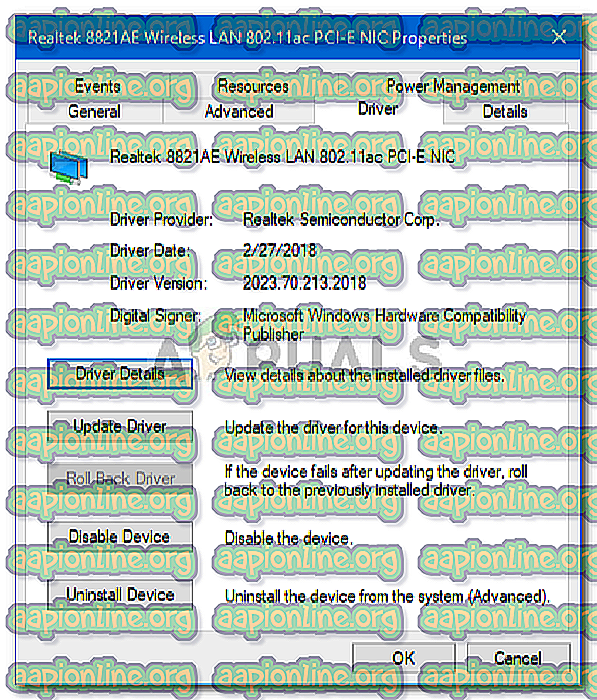
- أغلق نافذة الخصائص ، وانقر بزر الماوس الأيمن على بطاقتك اللاسلكية وانقر فوق إلغاء التثبيت .
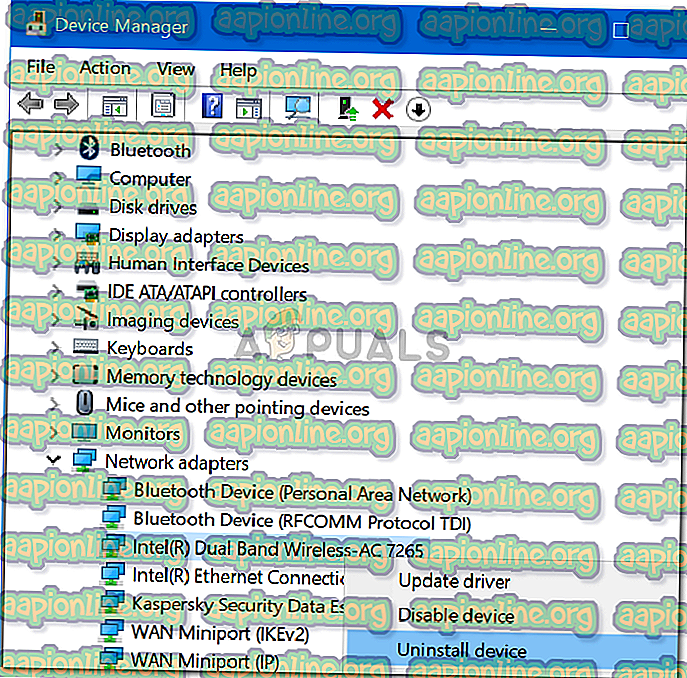
بعد أن تقوم بإلغاء تثبيت برنامج تشغيل البطاقة اللاسلكية ، توجه إلى موقع الشركة المصنعة وتنزيل أحدث برامج تشغيل بطاقة Wifi الخاصة بك. تثبيت برامج التشغيل وإعادة النظام الخاص بك.
الحل 5: إدارة الطاقة القرص
إذا اختفى خيار Wifi في إعدادات Windows من اللون الأزرق ، فقد يكون هذا بسبب إعدادات طاقة برنامج تشغيل البطاقة. لذلك ، لاستعادة خيار Wifi ، سيكون عليك تحرير إعدادات إدارة الطاقة. إليك الطريقة:
- افتح " إدارة الأجهزة" وقم بتوسيع قائمة محولات الشبكة .
- انقر نقرًا مزدوجًا فوق بطاقتك اللاسلكية ، ثم قم بالتبديل إلى علامة التبويب إدارة الطاقة .
- ألغِ تحديد مربع " السماح لهذا الكمبيوتر بإيقاف تشغيل هذا الجهاز لتوفير الطاقة ".
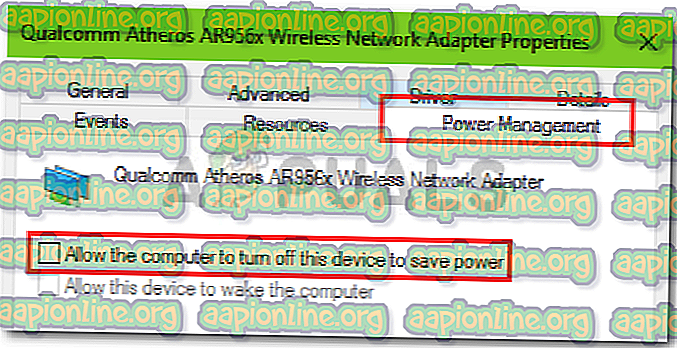
- انقر فوق موافق .